विंडोज 10 क्रिएटर्स अपडेट नया लेकर आया हैसुविधाएँ और स्थिरता। टच स्क्रीन उपकरणों पर बहुत जोर दिया गया था। वास्तव में, अपडेट को सरफेस स्टूडियो के साथ विपणन किया गया था जिसमें बहुत बड़ी, बहुत प्रभावशाली टच-स्क्रीन है। अद्यतन, अपने नाम के अनुसार, उन लोगों के उद्देश्य से था जो सामग्री बनाते हैं लेकिन निर्माता अद्यतन में ऐसी विशेषताएं हैं जो सामान्य उपयोगकर्ता उपयोगी पाते हैं। यदि आपके पास दो-इन-वन टैबलेट पीसी है, तो अपडेट में एक वर्चुअल टचपैड जोड़ा गया है। विंडोज 10 में वर्चुअल टचपैड एक ऑन-स्क्रीन इंटरफ़ेस के माध्यम से काम करता है जो वास्तविक टचपैड के रूप और कार्यक्षमता की नकल करता है।
आप विंडोज में वर्चुअल टचपैड को सक्षम नहीं कर सकते10 जब तक आपके पास एक टू-इन-वन टैबलेट पीसी नहीं है। यहां तक कि अगर आप एक नियमित पीसी पर टैबलेट मोड पर स्विच करते हैं, तो विकल्प दिखाई नहीं देगा। आप निर्माता अद्यतन चला रहे होंगे।
विंडोज 10 में वर्चुअल टचपैड सक्षम करें
टास्कबार पर राइट-क्लिक करें और संदर्भ मेनू में 'टचपैड बटन दिखाएँ' विकल्प देखें।

इसे क्लिक करें और एक टचपैड जैसा दिखने वाला बटन सिस्टम ट्रे में जोड़ा जाएगा। यदि आपके पास टच कीबोर्ड बटन सक्षम है, तो टचपैड बटन उसके बगल में दिखाई देगा।

विंडोज 10 में वर्चुअल टचपैड को सक्षम करने के लिए बटन पर क्लिक करें।
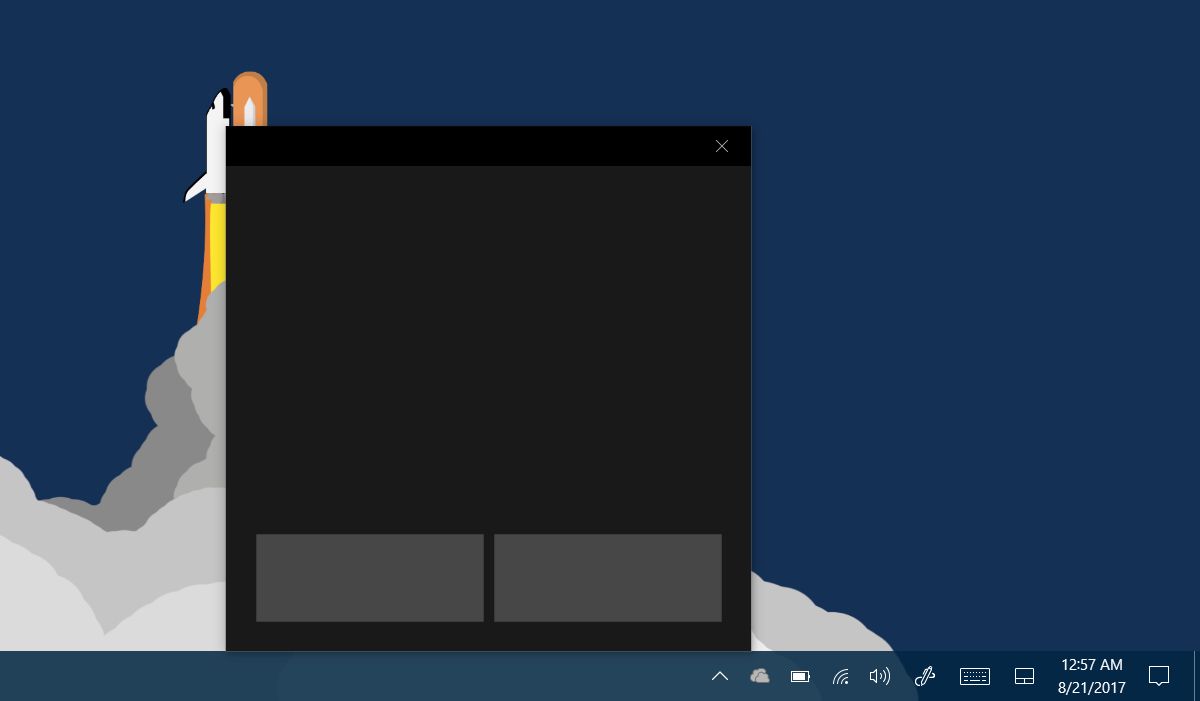
विंडोज 10 में वर्चुअल टचपैड का उपयोग करना
यह करने के लिए इस्तेमाल किया जा रहा है एक छोटे से लेता हैआभासी टचपैड। वर्चुअल कीबोर्ड को प्रबंधित करना बहुत आसान है क्योंकि आप इसका उपयोग केवल तब करते हैं जब आपके पास टेक्स्ट इनपुट फ़ील्ड होता है। वर्चुअल टचपैड के साथ, आपकी स्क्रीन का एक हिस्सा कवर किया जाता है और यह सिर्फ वह हिस्सा हो सकता है जिसे आप राइट-क्लिक करना चाहते हैं या बाईं ओर क्लिक करना चाहते हैं। टचपैड में एक बाएं-क्लिक और राइट-क्लिक दोनों बटन हैं। आप टचपैड को स्क्रीन के किसी भिन्न क्षेत्र में ड्रैग और रिपोज कर सकते हैं। यह कुछ इशारों को पहचान सकता है लेकिन सभी को नहीं। आपको पूर्ण परिशुद्धता टचपैड अनुभव की उम्मीद नहीं करनी चाहिए। आप एक वेब पेज स्क्रॉल कर सकते हैं और राइट-क्लिक करने के लिए दो उंगलियों से टैप कर सकते हैं।
टचपैड को आकारबद्ध और ईमानदारी से नहीं किया जा सकता हैवहाँ कोई मतलब नहीं है यदि यह छोटा था, तो इसका उपयोग करना मुश्किल होगा। यदि यह बड़ा होता, तो यह आपकी स्क्रीन को पहले से अधिक कवर करता। यह देखने से, और कुछ परीक्षणों से ऐसा प्रतीत नहीं होता है कि इसका उपयोग करना सबसे आसान काम है। यह भी एक सुधार की तरह महसूस नहीं करता है, लेकिन यदि आप एक टू-इन-वन पीसी के लिए उपयोग किए जाते हैं और आपने इसे कुछ समय के लिए उपयोग किया है तो आपको एक अलग अनुभव हो सकता है। यदि कुछ भी हो, तो यह विशेष जरूरतों वाले लोगों के लिए उपयोगी हो सकता है।








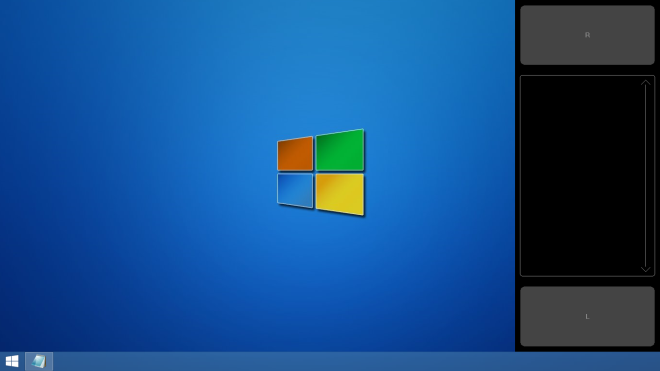




टिप्पणियाँ